Hvordan lægger man musik på et USB-drev? 5 måder til at få jams på
Selvom streaming af musik er konge, hvad sker der, når du ikke har en internetforbindelse og bare vil nyde musik på farten? Det er her, et pålideligt flashdrev kommer ind i billedet, en lille enhed, der kan rumme hele dit musikbibliotek. Hvordan lægger man musik på et flashdrev? Heldigvis vil denne artikel gennemgå alt, hvad du behøver at vide om at overføre musik til et USB-drev, uanset om det er fra en computer eller en telefon, og tage dine sange med overalt. Rul ned nu!
Vejledningsliste
Sådan optager og lægger du musik på et flashdrev Sådan overfører du musik til et USB-flashdrev fra computeren Sådan lægger du musik på et USB-drev fra din telefonSådan optager og lægger du musik på et flashdrev
Måske er den musik, du ønsker, ikke umiddelbart tilgængelig til download. Måske er den ønskede lyd fra en livestream eller video. Så før du ved, hvordan du lægger musik på et flashdrev med det samme, vil dette første afsnit dele processen med at optage musik fra en computer og derefter overføre den til et flashdrev med dig.
Optag musik med AnyRec skærmoptager
Når det kommer til at optage lyd i høj kvalitet fra din computer, er den dedikerede optagesoftware AnyRec Screen Recorder er her for dig. Denne skærmoptager giver dig mulighed for at optage systemlyd, mikrofonlyd eller begge dele på samme tid, hvilket giver dig fleksibilitet til forskellige optagelsesbehov. Den optager lyd fra enhver kilde, f.eks. YouTube-videoer, musikstreamingtjenester, onlineforelæsninger eller endda livestreams. Derudover tilbyder AnyRec Screen Recorder funktioner som støjreduktion og forbedringer for at forfine dine optagelser, så du får en professionel og ren lyd til sidst.

Lydoptager til musikoptagelse, mikrofonindgang med justerbare lydstyrkeniveauer.
Gem dine musikoptagelser i formater som MP3, AAC, FLAC og mere.
Brugerdefinerbar lydoptagelsesoutput, inklusive bitrate, samplerate osv.
Optimeret til at køre effektivt uden at gøre dit computersystem langsommere.
Sikker download
Sikker download
Trin 1. Når du har åbnet AnyRec Screen Recorder, skal du gå til "Audio Recorder"-tilstanden fra hovedmenuen. Tænd for "System Sound" for at optage musik fra din computer. Afhængigt af hvad du har brug for, skal du også tænde for "Mikrofon" for at optage din stemme.

Trin 2. Du er nu klar til at optage musik. Klik på knappen "OPTAG" for at begynde at optage lyd fra din systemlyd eller fra din mikrofon. Brug den flydende værktøjslinje til at justere lydstyrken efter behov.
Trin 3. Når du er færdig, skal du klikke på knappen "Stop" for at forhåndsvise din musik. Fjern eventuelle uønskede dele fra begyndelsen eller slutningen af nummeret. Når du er tilfreds, skal du klikke på knappen "Gem". Derefter kan du gemme den optagede musik på et USB-drev.

Sikker download
Sikker download
Overfør optaget musik til et flashdrev
Nu hvor du har optaget musik med AnyRec Screen Recorder, kan du se, hvordan du lægger musik på et USB-drev eller USB-stick:
Trin 1. Gå til placeringen af din gemte musikindspilning. Sæt derefter dit flashdrev i USB-porten på din computer. Når det er isat, skal det ses under "Denne pc" i Windows (på skrivebordet i macOS); dobbeltklik på det.
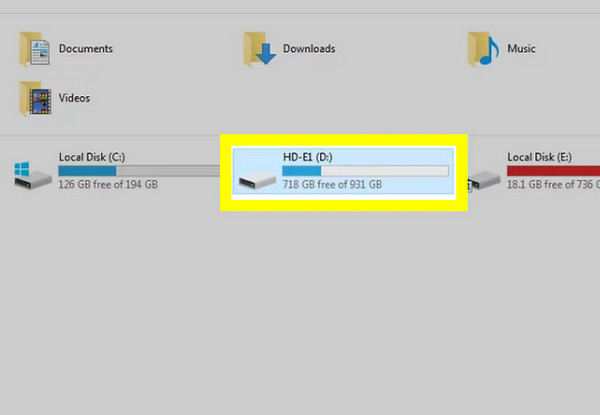
Trin 2. Klik nu på den i mappen med din optagede musik og træk den ind i flashdrevets vindue. Ellers kan du højreklikke på den og vælge "Kopier", derefter højreklikke et vilkårligt sted på den tomme side i flashdrevets vindue og vælge "Indsæt".
Sådan overfører du musik til et USB-flashdrev fra computeren
Som du kan se, er det en ligetil proces at overføre musik til et USB-drev. Og heldigvis, uanset om du bruger en Windows-pc, en Mac-computer eller Chrome OS, kan du hurtigt få dine yndlingsnumre over på dit USB-drev ved hjælp af den velkendte træk-og-slip-metode (kopiér-indsæt).
Hvordan lægger man musik på et flashdrev fra Windows?
- 1. Sæt dit USB-flashdrev i USB-porten på din Windows-pc. Naviger derefter til den mappe, hvor dine musikfiler er placeret. Hvis flashdrevet registreres, skal du dobbeltklikke på det for at åbne det.
- 2. Klik nu på musikfilerne for at vælge dem (hold "Ctrl" nede for at vælge flere filer, der ikke følger efter hinanden). Derefter kan du trække dem ind i det andet flashdrevvindue. Du kan også kopiere og indsætte.
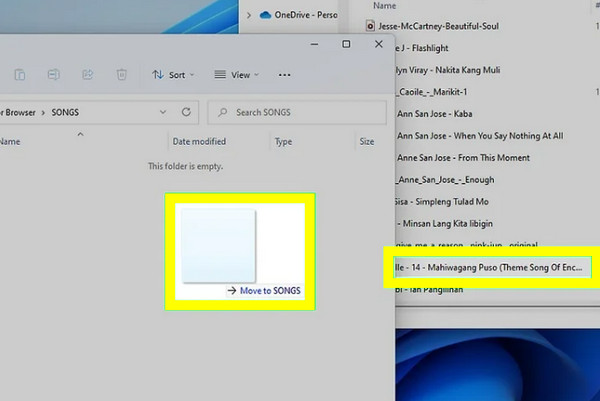
- 3. Når du er færdig, skal du bekræfte, at musikfilerne vises på flashdrevet. Højreklik derefter på flashdrevets ikon, og vælg "Skub ud".
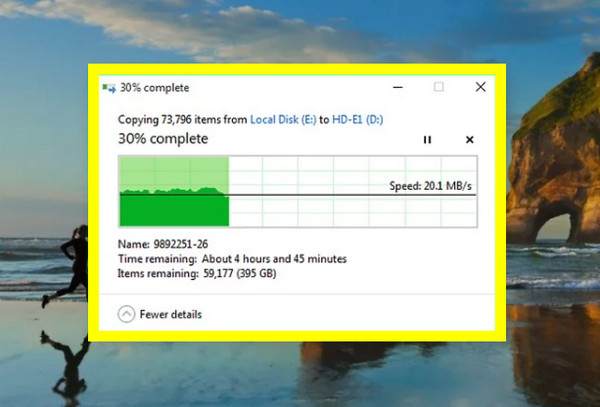
Hvordan downloader man musik til et flashdrev fra en Mac?
- 1. Når du har sat dit flashdrev i din Mac, skal du åbne "Finder" og finde dine musikfiler i mappen "Musik". Flashdrevikonet skulle nu vises på skrivebordet. Dobbeltklik på det for at åbne det.
- 2. Vælg derefter de musikfiler, du vil overføre (hold "Command"-tasten nede for at vælge flere filer). Træk og slip dem derefter direkte ind i flashdrevvinduet. Du kan også overfør musik fra computer til iPhone for nem lytning.
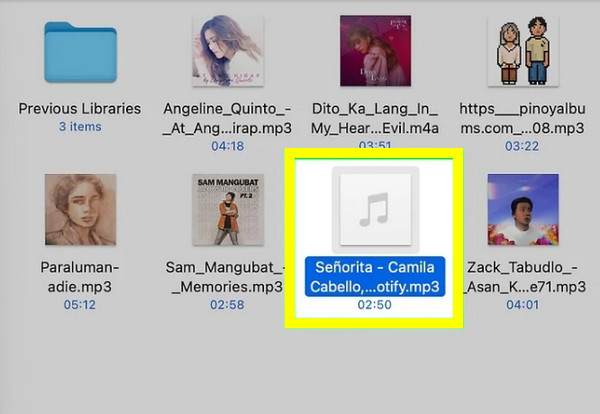
- 3. Når alt er gjort, skal du kontrollere, at filerne er til stede på flashdrevet. Træk til sidst flashdrevets ikon til "Papirkurven" for at skubbe det sikkert ud.
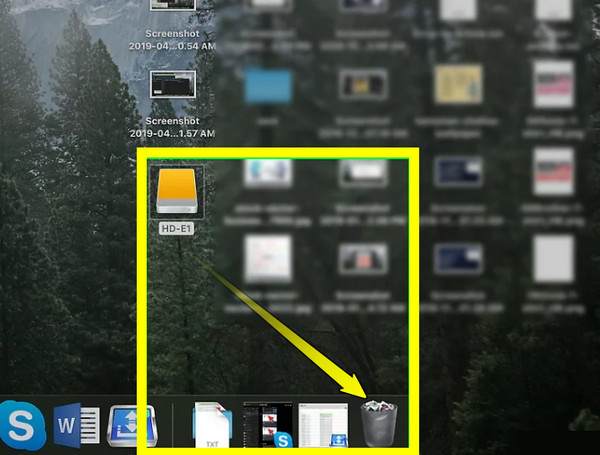
Hvordan lægger man sange på et flashdrev fra en Chromebook?
- 1. Når du har tilsluttet USB-drevet til porten på din Chromebook, skal du klikke på "Launcher" og gå til "Filer" for at finde dine musikfiler. Derefter vil du se mapper som Downloads, Google Drev eller USB-drev i venstre sidepanel.
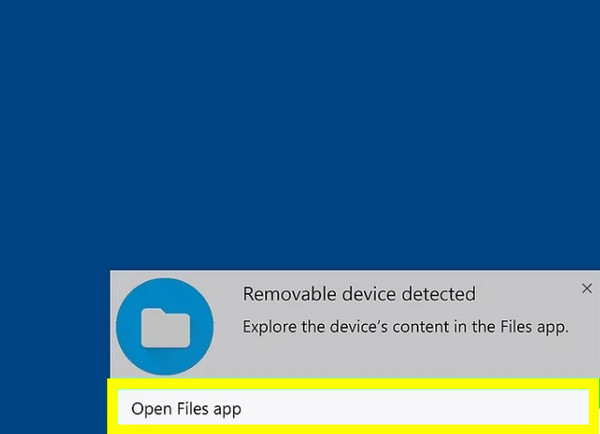
- 2. Find den musik, du vil overføre fra disse mapper; klik på musikfilerne for at vælge dem (hold "Ctrl" nede for at vælge flere). Træk dem derefter fra din musikmappe til det åbne flashdrevvindue.
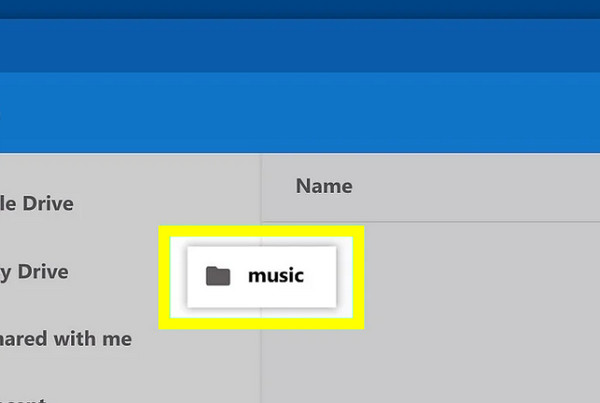
- 3. Når overførslen er færdig, skal du bekræfte, at alt er på flashdrevet, og derefter klikke på knappen "Skub ud" ud for drevets navn i venstre sidepanel.
Sådan lægger du musik på et USB-drev fra din telefon
Selvom det kan være lidt mere besværligt at overføre musik fra en telefon end fra en computer, er det stadig muligt med de rigtige kabler eller adaptere. Se nedenstående trin for, hvordan du overfører musik til et flashdrev fra en telefon.
Hvordan lægger man musik på et USB-flashdrev fra en iPhone?
- 1. Klargør din Lightning til USB-adapter. Sæt adapteren i din telefon, og tilslut dit USB-drev. Gå nu til dine musikfiler i appen "Filer".
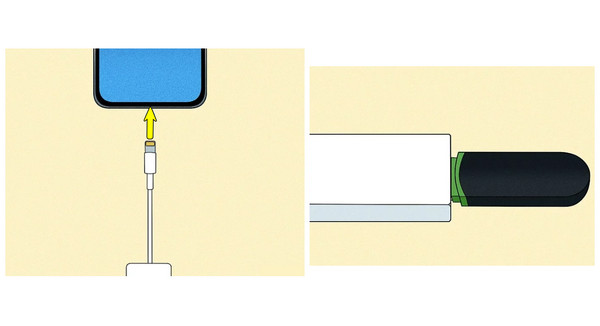
- 2. Tryk og hold på den valgte musik, vælg "Flyt", og vælg derefter navnet på dit USB-drev som destination. Fjern det sikkert, når overførslen er fuldført.
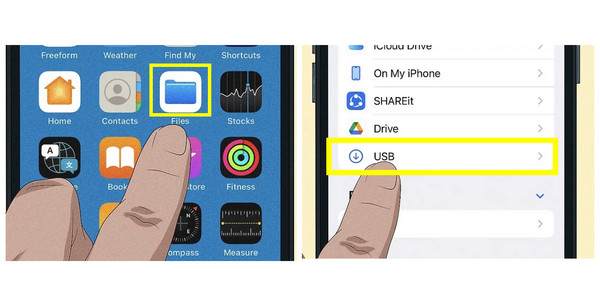
Hvordan lægger man musik på et flashdrev fra Android?
- 1. Tilslut dit USB-flashdrev til din Android-telefon via en OTG-adapter. Åbn derefter standardappen til filhåndtering (Mine filer, Filer fra Google osv.) for at vælge dine musikfiler. Tryk på "Flyt", og vælg USB-drevet.
- 2. Når overførslen er færdig, skal du fjerne flashdrevet sikkert fra OTG-kablet.

Konklusion
At lære at lægge musik på et flashdrev, uanset hvilken enhed der findes i dag, er en praktisk måde at organisere dine yndlingsnumre på og nyde dem, uanset hvor du er. Processen for hver enhed, Windows, PC, Mac, Chromebook, iPhone eller Android, er enkel, når du kender de rigtige trin. Og for musik, der ikke kan downloades, optagelse af lyd på computer Med AnyRec er Screen Recorder den bedste løsning. Det giver dig en kraftfuld, men brugervenlig måde at optage lyd i høj kvalitet fra din computer med flere eksportformater, hvilket gør det nemt for dig at gemme musik på dit flashdrev. Prøv det i dag, og få fuld kontrol over dit musikbibliotek, uanset hvor det kommer fra.
Sikker download
Sikker download



